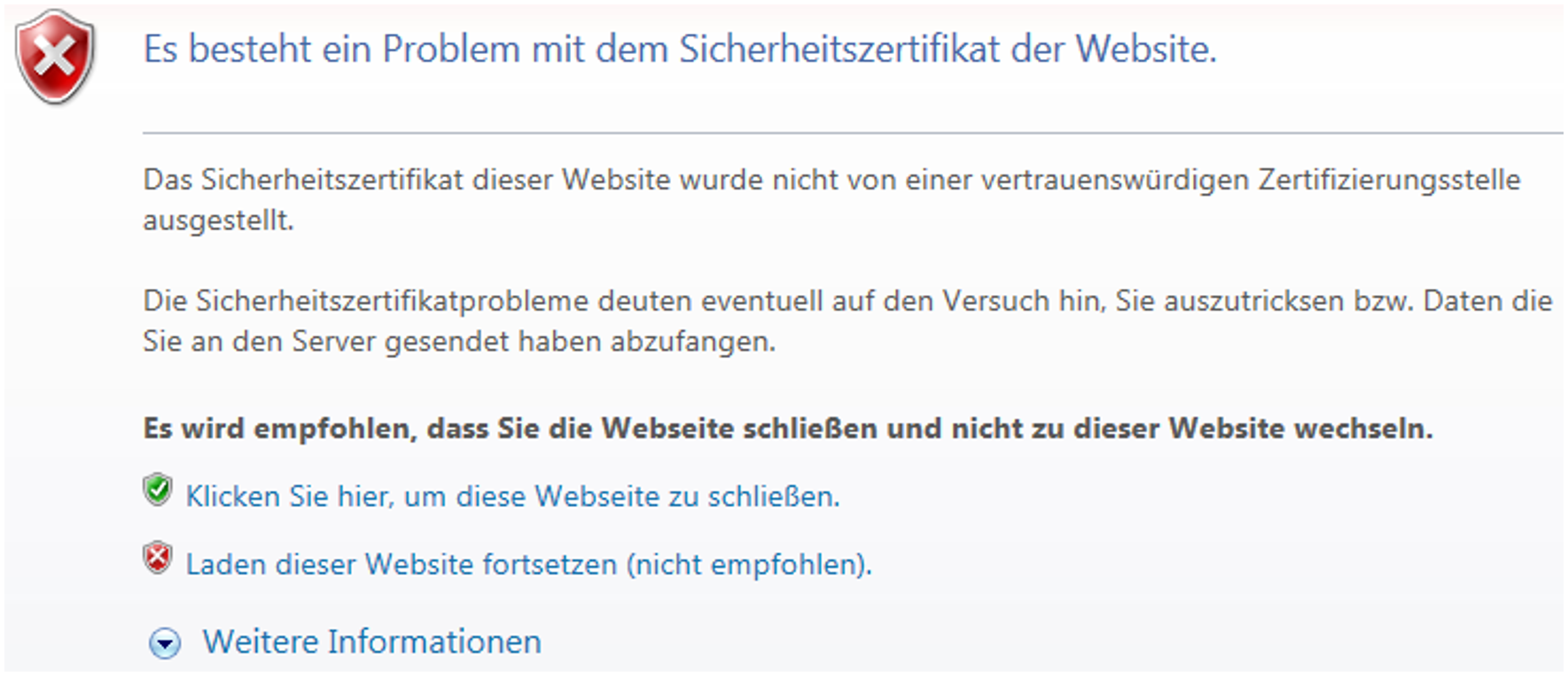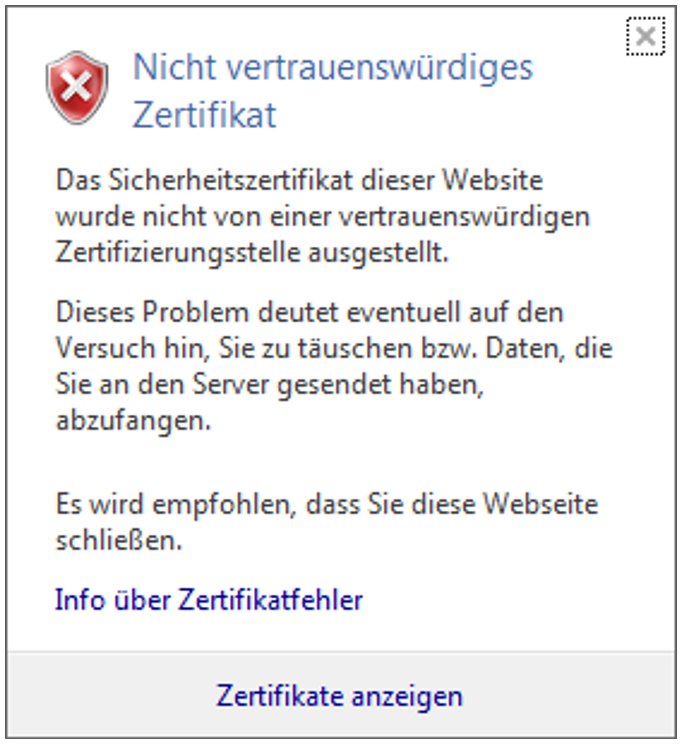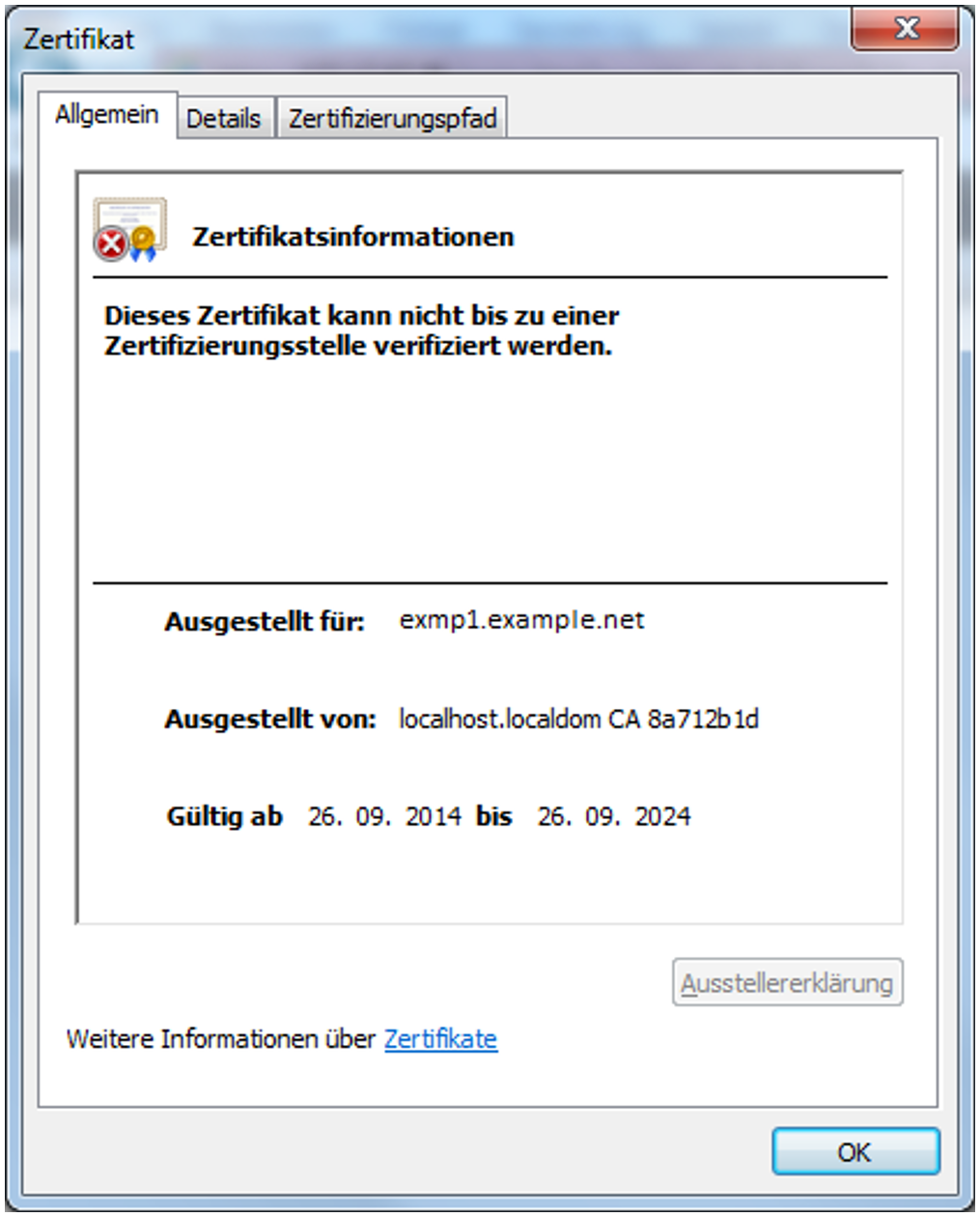Wenn die aufgerufene Web-Oberfläche ein selbstsigniertes Zertifikat verwendet (also z.B. das vorinstallierte Standard-Zertifikat), lehnen Web-Browser den Aufruf der Seite ab, da das Zertifikat aus ihrer Sicht nicht vertrauenswürdig ist. Damit Seiten des SE Managers überhaupt im Browser geladen werden, müssen Sie den Zertifikatfehler entweder temporär akzeptieren oder das Zertifikat dauerhaft im Browser importieren.
Die nachfolgend prinzipiell beschriebene Vorgehensweise beruht auf dem Internet Explorer ab Version 11 und verläuft abhängig vom eingesetzten Browser und der Version unterschiedlich. Einzelheiten zur speziellen Vorgehensweise finden Sie in der Online-Hilfe Ihres Browsers.
> | Öffnen Sie Ihren Web-Browser. |
> | Rufen Sie im Browser-Fenster den SE Manager des gewünschten Systems auf. Der Web-Browser meldet einen Zertifikatfehler. |
> | Akzeptieren Sie das Laden der Web-Seite. Sie erhalten die Login-Seite. Die Adresszeile des Browsers zeigt als Warnung Zertifikatfehler an. Das Zertifikat ist jetzt temporär für diese Session akzeptiert und Sie können jetzt mit dem SE Manager dieses Systems arbeiten. |
Um diese Browser-Meldung in Zukunft zu vermeiden, können Sie das Zertifikat auch importieren.
> | Klicken Sie Zertifikatfehler in der Adresszeile des Browsers. Sie erhalten Informationen über das mögliche Sicherheitsrisiko und können sich über Info über Zertifikatfehler nähere Informationen in der Online-Hilfe des Browsers ansehen. |
> | Klicken Sie Zertifikate anzeigen. Prüfen Sie das angezeigte Zertifikat (weitere Details erhalten Sie in den Registerkarten Details und Zertifizierungspfad). |
| > | Klicken Sie Zertifikat installieren. Sie müssen explizit „Vertrauenswürdige Stammzertifizierungsstellen“ als Zertifikatsspeicher wählen (Details siehe „Sicherheitshandbuch“ [6]). |
Alternativ bzw. für andere Browser können Sie auch das CA-Zertifikat herunterladen und installieren, siehe "Kundeneigenes SSL-Zertifikat hochladen und aktivieren".